怎么戴尔笔记本重新安装win7系统
戴尔笔记本重新安装win7系统详细操作步骤如下: 准备工作: ① 下载u深度u盘启动盘制作工具 ② 一个能够正常使用的u盘(容量大小建议在4g以上) ③了解电脑u盘启动快捷键 安装系统到电脑本地操作步骤: 第一步:下载win7系统镜像包,存入u盘启动盘。 1、将准备的的win7系统镜像包存储到已做好的u深度u盘启动盘根目录中: 第二步:安装win7系统至电脑当中 1、先将u深度u盘启动盘连接到电脑,重启电脑等待出现开机画面时按下启动快捷键,使用u盘启动盘进入u深度主菜单,选择【02】u深度Win8PE标准版(新机器),按下回车键进入,如图所示: 2、进入pe后会自启u深度pe装机工具,首先点击"浏览"将保存在u盘的系统镜像添加进来,接着选择c盘作系统盘存放镜像,点击“确定”即可,如图所示: 3、不对弹出的询问提示窗口进行修改,直接按下"确定"即可,如图所示: 4、等待磁盘完成格式化后,将会进行win7镜像文件安装,如图所示: 5、此时就可以拔除u盘了,重启系统开始进行安装,无需进行操作,等待安装完成即可,最终进入系统桌面前还会重启一次,如下图所示:
用光盘或者做好系统的U盘进行安装。 有光盘的话直接插进去安装就行了,没有光盘的朋友也不要着急,自己动手做一个系统安装U盘就可以了,U盘就是普通的U盘,但考虑到WIN7镜像文件的大小,U盘应该要有4G内存以上,然后去电脑上下载个老毛桃的制作U盘启动盘的软件,按提示操作就可以了。 无论是光盘还是U盘安装,在电脑开机时都要按下电脑的BIOS启动键进入BIOS界面,将U盘或光盘调成第一启动项,然后按提示进行安装即可。
新出的戴尔笔记本带有WIN8.0系统以上的笔记本,必须如下安装设置与制作。 因为新出的WIN8版本已经是GPT磁盘格式,使用的是UEFI启动模式,并不是以前的那种MBR磁盘模式。所以启动磁盘模式非常讲究配合模式。如 下 操 作:必须下载的WIN7 64位(必须是64位 UEFI不支持32位系统)完整系统ISO镜像,从Windows8的安装文件中提取Bootmgfw.efi文件,重命名为BOOTX64.EFI,拷贝到win7安装文件的EFIBoot下,没有BOOT文件夹新建一个。Bootmgfw.efi也可以从已经安装好的Win8系统获得。至于如何拷贝,那就是使用UltraISO 这个软件制作出来ISO文件,刻盘或如何U盘安装。这里指光盘安装的。开机LOGO界面快速F2进入设置光盘启动。附加设置的BIOS注意以下说明。这样就可以安装WIN7系统在 UEFI不启动下安装。光盘启动设置BIOS 以UEFI方式启动电脑即可。WIN8以上更为支持。 设置的BIOS注意以下: 1项--Boot mode项 设为:仅使用UEFI作为唯一启动方式UEFI only2项--关闭安全引导SecureBoot,设为 关闭Disabled。Win8新引入的安全机制,不关闭不能安装其它操作系统。OK WIN7 64安装成功。 如果新机器更改磁盘模式转换为MBR格式也是可以安装的,BIOS设置必须是传统模式Legacy BIOS模式。不支持硬盘的GPT的分区结构。
第一,制作启动u盘。以大白菜U盘系统为例说明。还有深度U盘系统等等。 在别的电脑下载安装大白菜u盘系统,然后把u盘插入电脑,按照提示,选择插入的U盘,确定,开始制作,完成后,取下u盘。第二,下载系统安装包。网页搜索下载深度ghost win7或者者xp系统等等到d或者e盘。使用迅雷下载,速度快。下载后,右击,解压缩,复制解压出来的gho文件和硬盘安装器,到u盘。最好修改名称,比如winxp,win7,这样使用的时候好找。第三,安装恢复系统。把u盘插入到要安装系统的电脑,开机,一直不停的按f12,然后择u盘驱动。启动后正常后,运行U盘中的硬盘安装器,自动识别备份gho文件,选择恢复,就可以了。第四,备份系统。下次系统出问题,直接恢复就可以。系统恢复以后,启动正常,建议安装360安全卫士等等安全及软件安装辅助软件,安装一键ghost,运行一键备份。第五、硬盘分区。一般情况下,硬盘存储的文件比较多,不建议分区。如果要分区。打开启动后界面上的分区大师。1、分别右击原来的区,删除,保存。2、右击硬盘,选择分区,第一个建立的是C盘,一般100G就够了。其它的依次20%,30%,50%,分别安装程序;存放个人文件、照片等等;存放比较大的文件如视频等。 有问题或者系统无法启动,在开机时选择ghost,一键恢复就可以恢复到备份时的样子。还可以下载其它ghost系统,过程方法一样。
用光盘或者做好系统的U盘进行安装。 有光盘的话直接插进去安装就行了,没有光盘的朋友也不要着急,自己动手做一个系统安装U盘就可以了,U盘就是普通的U盘,但考虑到WIN7镜像文件的大小,U盘应该要有4G内存以上,然后去电脑上下载个老毛桃的制作U盘启动盘的软件,按提示操作就可以了。 无论是光盘还是U盘安装,在电脑开机时都要按下电脑的BIOS启动键进入BIOS界面,将U盘或光盘调成第一启动项,然后按提示进行安装即可。
新出的戴尔笔记本带有WIN8.0系统以上的笔记本,必须如下安装设置与制作。 因为新出的WIN8版本已经是GPT磁盘格式,使用的是UEFI启动模式,并不是以前的那种MBR磁盘模式。所以启动磁盘模式非常讲究配合模式。如 下 操 作:必须下载的WIN7 64位(必须是64位 UEFI不支持32位系统)完整系统ISO镜像,从Windows8的安装文件中提取Bootmgfw.efi文件,重命名为BOOTX64.EFI,拷贝到win7安装文件的EFIBoot下,没有BOOT文件夹新建一个。Bootmgfw.efi也可以从已经安装好的Win8系统获得。至于如何拷贝,那就是使用UltraISO 这个软件制作出来ISO文件,刻盘或如何U盘安装。这里指光盘安装的。开机LOGO界面快速F2进入设置光盘启动。附加设置的BIOS注意以下说明。这样就可以安装WIN7系统在 UEFI不启动下安装。光盘启动设置BIOS 以UEFI方式启动电脑即可。WIN8以上更为支持。 设置的BIOS注意以下: 1项--Boot mode项 设为:仅使用UEFI作为唯一启动方式UEFI only2项--关闭安全引导SecureBoot,设为 关闭Disabled。Win8新引入的安全机制,不关闭不能安装其它操作系统。OK WIN7 64安装成功。 如果新机器更改磁盘模式转换为MBR格式也是可以安装的,BIOS设置必须是传统模式Legacy BIOS模式。不支持硬盘的GPT的分区结构。
第一,制作启动u盘。以大白菜U盘系统为例说明。还有深度U盘系统等等。 在别的电脑下载安装大白菜u盘系统,然后把u盘插入电脑,按照提示,选择插入的U盘,确定,开始制作,完成后,取下u盘。第二,下载系统安装包。网页搜索下载深度ghost win7或者者xp系统等等到d或者e盘。使用迅雷下载,速度快。下载后,右击,解压缩,复制解压出来的gho文件和硬盘安装器,到u盘。最好修改名称,比如winxp,win7,这样使用的时候好找。第三,安装恢复系统。把u盘插入到要安装系统的电脑,开机,一直不停的按f12,然后择u盘驱动。启动后正常后,运行U盘中的硬盘安装器,自动识别备份gho文件,选择恢复,就可以了。第四,备份系统。下次系统出问题,直接恢复就可以。系统恢复以后,启动正常,建议安装360安全卫士等等安全及软件安装辅助软件,安装一键ghost,运行一键备份。第五、硬盘分区。一般情况下,硬盘存储的文件比较多,不建议分区。如果要分区。打开启动后界面上的分区大师。1、分别右击原来的区,删除,保存。2、右击硬盘,选择分区,第一个建立的是C盘,一般100G就够了。其它的依次20%,30%,50%,分别安装程序;存放个人文件、照片等等;存放比较大的文件如视频等。 有问题或者系统无法启动,在开机时选择ghost,一键恢复就可以恢复到备份时的样子。还可以下载其它ghost系统,过程方法一样。

DELL台式新机如何装系统
DELL台式新机装系统方法:U盘安装ghost win7操作系统教程。 【准备工作】 1、备份或者在官网下载好您机器的驱动,否则完成后可能无法正常使用。 2、ghost win7系统。 3、一个4G以上的U盘。 4、“通用PE”软件名字:TonPE_V5.0。 【制作U盘PE系统】 1、运行下载的通用PE工具箱,单击下一步。 2、直接单击“知道了”按钮。 3、勾选“制作可启动U盘“,单击“选好了”按钮。 4、在这里选择要制作的U盘和制作方式,然后单击“制作”按钮,在弹出的对话框中,单击“确定”按钮。 5、等待安装的完成。 6、安装完成后,单击“完成”按钮。 【安装ghost win7系统】 【操作步骤】 注意:ghost win7系统需要复制到U盘上。 1、设置电脑从U盘启动: 插入U盘,然后启动并狂按 ESC、F8、F12、F11或者其他功能键(这个视主板型号而定)。 2、将会弹出一个启动驱动器选单(boot menu)在此按上下键选择U盘盘符即可。 3.进入WINPE系统后,单击“Ghost备份还原”工具,选择“高级模式”。 4.在弹出的新窗口中,勾选“还原分区”,选择系统安装目录,然后找到准备好的.gho文件,点击“执行”按钮。 5.Ghost系统完成后,重启电脑,完成系统安装的后续操作即可成功安装系统。
尊敬的用户您好: 以下方法供您参考:1.重启电脑(如果电脑是关着的,就开启电脑) 2.将系统盘放入光驱 3.请您按F12选择从光驱启动(CD/DVD-ROM) 4.然后按任意键开始从光驱启动 5.如果是安装别的系统,那么就先填序列号(建议您使用正版系统安装)然后选择安装在哪个 分区 ,以后只要连续下一步就可以了如果是装vista或者Win7,就选择安装分区之后,直接下一步该填你信息的地方填你的信息就可以了,安装系统和安装软件一样都很简单的。 戴尔真诚为您服务
一般有专业人员装品牌机子, 如果不行`那你就花4块钱买个 番茄版的WIN XP 现在的一般都是无人守候 自动装 一般在C:盘装系统文件 在用NTFS 快速将C:格式化 然后按提示装系统`这些都完了 在装显卡驱动 和 主板驱动 (这要看你机子是不是集成驱动)应该品牌机子都是给你一个盘 那个都附带了`你只要安装就好了看不到文件有两个原因1.点右键 属性 桌面 自定义桌面 将上面的框框里都打上对钩点确定就好了 2.装机人没有装好系统
能进去桌面就说明已经装好了系统 只要按自己的需要装上所需的应用软件就行了 还有 品牌机是不附带系统盘的 就算是预装正版系统的品牌机也不会附带系统盘 附带的都是驱动盘而已
教你戴尔台式机怎么重装系统
尊敬的用户您好: 以下方法供您参考:1.重启电脑(如果电脑是关着的,就开启电脑) 2.将系统盘放入光驱 3.请您按F12选择从光驱启动(CD/DVD-ROM) 4.然后按任意键开始从光驱启动 5.如果是安装别的系统,那么就先填序列号(建议您使用正版系统安装)然后选择安装在哪个 分区 ,以后只要连续下一步就可以了如果是装vista或者Win7,就选择安装分区之后,直接下一步该填你信息的地方填你的信息就可以了,安装系统和安装软件一样都很简单的。 戴尔真诚为您服务
一般有专业人员装品牌机子, 如果不行`那你就花4块钱买个 番茄版的WIN XP 现在的一般都是无人守候 自动装 一般在C:盘装系统文件 在用NTFS 快速将C:格式化 然后按提示装系统`这些都完了 在装显卡驱动 和 主板驱动 (这要看你机子是不是集成驱动)应该品牌机子都是给你一个盘 那个都附带了`你只要安装就好了看不到文件有两个原因1.点右键 属性 桌面 自定义桌面 将上面的框框里都打上对钩点确定就好了 2.装机人没有装好系统
能进去桌面就说明已经装好了系统 只要按自己的需要装上所需的应用软件就行了 还有 品牌机是不附带系统盘的 就算是预装正版系统的品牌机也不会附带系统盘 附带的都是驱动盘而已
教你戴尔台式机怎么重装系统
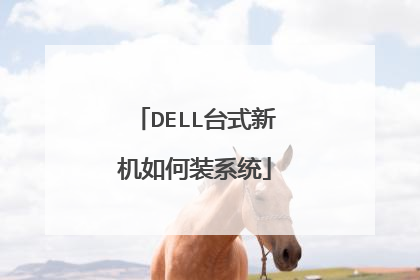
戴尔工作站怎么装win7系统
笔记本电脑出故障是我们在使用电脑的过程中再正常不过的事情。笔记本电脑使用久了,就会出现反应迟钝、感染木马病毒等问题,甚至是杀毒软件也查收不了的情况。那么,在电脑瘫痪不能使用的情况下,重装系统就是一大方法了。笔记本怎么重装系统?笔记本主流系统目前有XP和win7,重装的方法也有很多,下面小编就来教大家两种比较简单易懂的方法。 一、不需要使用光盘、U盘的重装系统方法 不需要光盘,不用u盘装系统,轻松5步,即可将您的操作系统恢复到初始状态(只是恢复系统盘,不会对其他磁盘进行操作)。 安装系统步骤操作如下: 第一步:下载金山重装高手。 第二步:点击主界面的[重装检测]大按钮。该工具无需系统光盘,一键重装系统;自动备份/还原重要数据,并且全面支持win xp和win7。 第三步:该工具将安装系统步骤分为5步,分别是环境检测、备份数据、重装系统、还原数据、重装完成,这样的安装系统步骤极其简单,完全为您减少不必要的操作,并且大大缩短安装系统时间。 提示重启,重启三次之后即可完成重装。 二、使用光盘重装系统的方法 1、设置光驱启动 (1)找一张带启动功能的WINDOWS XP安装光盘放入光驱中 。 (2)重新启动计算机,并在开机自检时按F2键进入CMOS设置。 (3)选择Advanced CMOS Setup(高级COMS设置)项,按Enter键进入。 (4)移动↑、↓移动到Boot Device Priority(启动设备顺序设置),并按Enter键进入。 (5)移动↑、↓移动到1ST(即第1启动设备,2nd、3rd、4th表示第2、第3、第4启动设备)并按Enter键进入 。 (6)移动↑、↓移动到CD/DVD,并Enter键设置成功。 说明:此项进入后主要有4个选择项,分别表示: Disable:禁止 ,IDE-0:从硬盘启动 ,Floopy:1.44MB 3 1/2:从3.25英寸1.44MB软盘启动 ,CD/DVD:从普通光驱或者DVD光驱启动 。 (7)按F10键并按“Y”字母保存设置, 保存后电脑会重新启动。 2、安装XP的步骤 电脑重新启动自检完成后,会在屏幕的底下或上面出现:BOOT FROM CD字样,表示电脑将从光驱启动。后面则会出现“Press qny key to boot from CD”(意思是按任意键将从光驱启动)的提示,时间点从1-5点依次增加,表示等待5秒钟,如果在这5秒钟之内按下任意一键,则从光盘启动进入XP的安装,如果超过5秒钟,则从硬盘启动进入原来已安装好的系统。 重要说明: ★安装XP总共有3次的重新启动过程:第一次即设置光盘启动; 第二次是安装程序从光盘上复制了系统安装文件;第三次则是所有必须的系统文件和应用程序已复制到电脑上,安装基本完成,保存好设置后的重新启动。 ★如果在第一次重新启动后将光盘启动设置回硬盘启动或其它设备启动的话,就不再出现BOOT FROM CD字样,如果没有,则还会出现,请在后2次的重新启动时不要在5秒内按任意键,否则又进行重复重制文件的过程。 ★XP系统盘光启之后便是蓝色背景的安装界面,这时系统会自动分析计算机信息,不需要任何操作,直到显示器屏幕变黑一下,随后出现蓝色背景的中文界面。 这时首先出现的是XP系统的协议,按F8键(代表同意此协议),之后可以见到硬盘所有分区的信息列表,并且有中文的操作说明。 ★选择C盘,按D键删除分区(之前记得先将C盘的有用文件做好备份),C盘的位置变成“未分区”,再在原C盘位置(即“未分区”位置)按C键创建分区(说明:如果以前的系统被病毒破坏了,并无法修复,建议把所有的硬盘全部删除,再重新分区,然后在安装完成后再格式化,这样可以彻底清除残留在硬盘中的病毒)。 ★之后原C盘位置变成了“新的未使用”字样,按回车键继续。 接下来有可能出现格式化分区选项页面,推荐选择“用FAT32格式化分区(快)”。按回车键继续。 ★系统开始格式化C盘,速度很快。格式化之后是分析硬盘和以前的WINDOWS操作系统,速度同样很快,随后是复制文件,大约需要8到13分钟不等(根据机器的配置决定)。 复制文件完成(100%)后,系统会自动重新启动,这时当再次见到Press qny key to boot from CD的时候,不需要按任何键,让系统从硬盘启动,因为安装文件的一部分已经复制到硬盘里了(注:此时光盘不可以取出)。 ★出现蓝色背景的彩色XP安装界面,左侧有安装进度条和剩余时间显示,起始值为39分钟,也是根据机器的配置决定,现在配置较高的电脑的安装时间大约是15到20分钟。此时直到安装结束,计算机自动重启之前,除了输入序列号和计算机信息(随意填写),以及敲2到3次回车之外,不需要做任何其它操作。系统会自动完成安装。 3、安装驱动程序 (1)重启之后,将光盘取出,让计算机从硬盘启动,进入XP的设置窗口。 (2)依次按“下一步”,“跳过”,选择“不注册”,“完成”。 (3)进入XP系统桌面。在桌面上单击鼠标右键,选择“属性”,选择“显示”选项卡,点击“自定义桌面”项,勾选“我的电脑”,选择“确定”退出。 (4)返回桌面,右键单击“我的电脑”,选择“属性”,选择“硬件”选项卡,选择“设备管理器”,里面是计算机所有硬件的管理窗口,此中所有前面出现黄色问号+叹号的选项代表未安装驱动程序的硬件,双击打开其属性,选择“重新安装驱动程序”,放入相应当驱动光盘,选择“自动安装”,系统会自动识别对应当驱动程序并安装完成。(AUDIO为声卡,VGA为显卡,SM为主板,需要首先安装主板驱动,如没有SM项则代表不用安装)。后重启电脑即可。 其实,通过光盘的重装方法,win7和XP的步骤是大同小异的,很简单。不要怕动手,小编之前自己也买了一个光盘装过一次,虽然中间出现了一些小细节问题,但后还是自己顺利完成了。所以相信大家都是可以的!
先装ghost系统试试
先装ghost系统试试

戴尔笔记本自己怎么安装win7系统
戴尔笔记本自己安装win7系统步骤如下: 准备工具: 1、win7系统镜像文件 2、老毛桃U盘启动盘 具体步骤: 1、将制作好的老毛桃U盘插入电脑USB接口,然后启动电脑,当看到戴尔开机界面连续按下启动快捷键“F12”,如图所示: 2、电脑会显示一个启动选择界面,用键盘上“↑↓”方向键将光标移至U盘名称选项,回车即可,如图所示: 3、回车后,进入老毛桃主菜单界面,用键盘方向键“↓”将光标移至“【02】老毛桃Win8PE标准版(新机器)”,回车确定,如图所示: 4、在老毛桃PE装机工具窗口中,点击浏览将win7系统添加进来,选择c盘为系统盘,点击确定即可,如图所示: 5、随后电脑自动重启,就可以看到系统正在自动安装,如图所示: 6、待系统安装完成,即可使用,如图所示:
电脑有光驱吗?还有你原来安装的是什么系统?
电脑有光驱吗?还有你原来安装的是什么系统?

dell/戴尔 灵越13怎么装win7
dell/戴尔 灵越13安装win7系统步骤如下: 准备工具: 1、win7系统安装包 2、u启动U盘启动盘 具体步骤: 1、将制作好的u盘启动盘插入戴尔inspiron灵越笔记本的usb接口,然后重启电脑,在出现戴尔inspiron灵越笔记本开机画面时按F12快捷键进入启动选项窗口界面;如下图所示: 2、在启动选项窗口界面中找到u盘名选项,使用键盘的上下方向键将光标移至usb选项u盘名处,按回车键确认执行,如下图所示: 3、确认之后,电脑就会读入U盘启动盘了,选择【02】运行u启动win8pe防蓝屏版,如下图所示: 4、进入pe系统后,u启动会自动装载系统文件,只需选择安装盘符,点击“确定”即可,如下图所示: 5、随后会弹出询问窗口,点击“确定”按钮,如下图所示: 6、耐心等待系统安装文件释放,释放完毕后自动重启电脑,如下图所示: 7、电脑重启后会自动开启win7系统安装,只需设置相关账户参数即可。如图所示:
该款笔记本原配win8系统,硬盘采用gpt分区,更换win7需更改bios设置和修改硬盘为mbr格式,具体操作步骤如下: 1、首先在电脑上制作安装U盘,方法如下:双击运行下载好的老毛桃u盘启动盘制作工具,将用来u盘装系统的u盘插入注意大小在4GB以上。然后选择u盘,然后再点击【一键制作成u盘启动盘】; 2、然后弹出警告,格式化u盘,单击【确定】继续。然后就慢慢等待下面的进度条读完,u盘启动盘制作成功为止; 3、u盘启动盘一键制作成功,点击【是】进行模拟u盘启动测试; 4、可以看到u盘启动电脑后的模拟状态显示。显示正常说明制作成功。继续下一步; 5、将.gho文件放置在GHO文件夹,也就是要安装的系统GHO镜像。可以上网下载; 6、如下图,这就是放好系统GHO镜像后的GHO文件夹; 7、重启笔记本,注意观察屏幕提示进入bios设置,然后在system configuration下面确认legacy support为enable后,将Secure设置为disabled;8、选择boot选项卡,设置为U盘启动,最后选择exit选项卡,选择ExitSaving Changes命令,输入y,确认保存退出;9、进入U盘启动界面后,输入5,进入diskgenuis; 10、选择要安装系统的硬盘,点击快速分区,点击mbr,选择需要的分区数,可调整各分区大小,可勾选对齐分区到此扇区数的整数倍(ssd硬盘一定要勾选),点击确定,等待完成后重启计算机; 11、再次进入U盘启动界面后输入1,进入pe; 12、进入WINPE系统后,单击“Ghost备份还原”工具,选择“简易模式”; 13、在弹出的新窗口中,单击“浏览”,找到备好的.gho文件,选择好gho文件后,勾选“我要恢复系统”,然后选择系统安装目录,点击“恢复选择分区”,如图: 14、在弹出的提示框中,单击“是”按钮,接下来系统的安装将会自动运行。
该款笔记本原配win8系统,硬盘采用gpt分区,更换win7需更改bios设置和修改硬盘为mbr格式,具体操作步骤如下: 1、首先在电脑上制作安装U盘,方法如下:双击运行下载好的老毛桃u盘启动盘制作工具,将用来u盘装系统的u盘插入注意大小在4GB以上。然后选择u盘,然后再点击【一键制作成u盘启动盘】; 2、然后弹出警告,格式化u盘,单击【确定】继续。然后就慢慢等待下面的进度条读完,u盘启动盘制作成功为止; 3、u盘启动盘一键制作成功,点击【是】进行模拟u盘启动测试; 4、可以看到u盘启动电脑后的模拟状态显示。显示正常说明制作成功。继续下一步; 5、将.gho文件放置在GHO文件夹,也就是要安装的系统GHO镜像。可以上网下载; 6、如下图,这就是放好系统GHO镜像后的GHO文件夹; 7、重启笔记本,注意观察屏幕提示进入bios设置,然后在system configuration下面确认legacy support为enable后,将Secure设置为disabled;8、选择boot选项卡,设置为U盘启动,最后选择exit选项卡,选择ExitSaving Changes命令,输入y,确认保存退出;9、进入U盘启动界面后,输入5,进入diskgenuis; 10、选择要安装系统的硬盘,点击快速分区,点击mbr,选择需要的分区数,可调整各分区大小,可勾选对齐分区到此扇区数的整数倍(ssd硬盘一定要勾选),点击确定,等待完成后重启计算机; 11、再次进入U盘启动界面后输入1,进入pe; 12、进入WINPE系统后,单击“Ghost备份还原”工具,选择“简易模式”; 13、在弹出的新窗口中,单击“浏览”,找到备好的.gho文件,选择好gho文件后,勾选“我要恢复系统”,然后选择系统安装目录,点击“恢复选择分区”,如图: 14、在弹出的提示框中,单击“是”按钮,接下来系统的安装将会自动运行。

